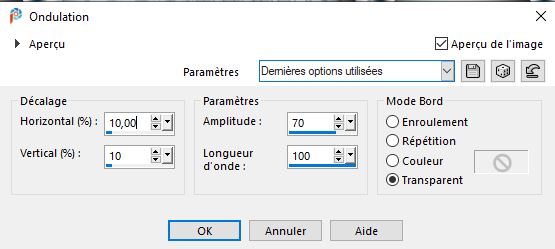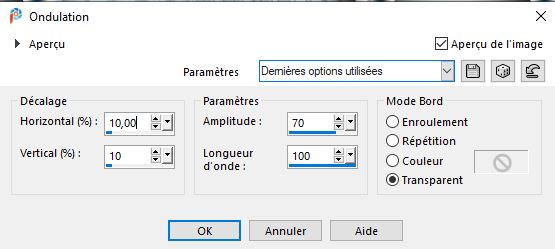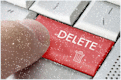|
Wir fangen die Lektion an
Magie d’hiver

-Materialeigenschaften:Setze die VG-Farbe auf #ffffff = 1 -Setze die HG-Farbe auf #c3d5e5 =2

1. Öffne das HG-Bild
‘’Fond-Magie-Hiver’’- Hintergrundebene umwandeln = Raster 1
2. Effekte-Plugins –
Unlimited 2.0 - &<Bkg Kaleidoscope> -Kaleidoscope 5 mit diesen Einstellungen:
166/0
3. Ebenen-Duplizieren
4. Effekte-Plugins –
Unlimited 2.0 - Greg's Factory Output Vol. II- Pool
Shadow mit diesen Einstellungen
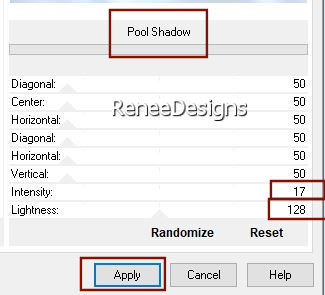
5. Effekte-Plugins– AAA Frames- Transparent Frame mit diesen Einstellungen
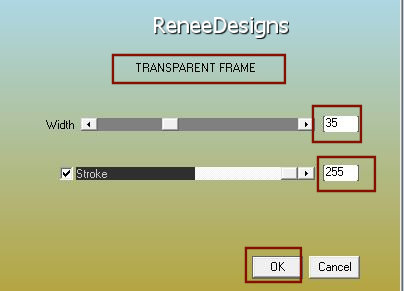
6. Bild - Größe ändern -Verkleinern mit 80% -Größe aller Ebenen anpassen nicht aktiv
7. Effekte- Bildeffekte-Nahtloses Kacheln mit diesen Einstellungen
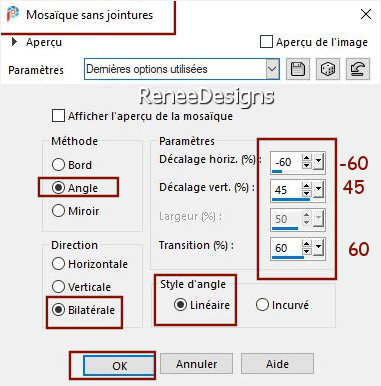
8. Effekte- Reflexionseffekte-Spiegelrotation mit diesen Einstellungen
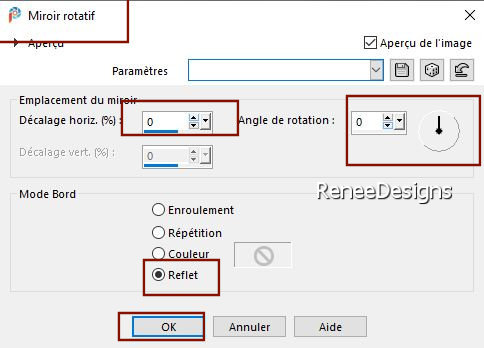
9. Effekte-3D-Effekte-Schlagschatten mit diesen Einstellungen: 10/-10/100/50 Farbe schwarz
10. Effekte-Plugins–
Unlimited 2.0 - RCS Filter Pak 1.0 - RCS Digi-Lens -
Window Shades auf 68
11. Effekte-Plugins –AAA Frames – Texture Frame mit diesen Einstellungen
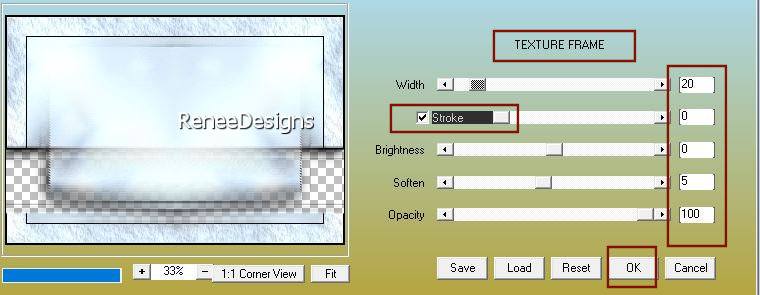
12. Bild - Größe ändern -Verkleinern mit 90% -Größe aller Ebenen anpassen nicht aktiv
13. Ebenen-Zusammenführen- Sichtbare zusammenfassen
- Materialeigenschaften:Setze die VG-Farbe auf #c3d5e5 =2 -Setze die HG-Farbe auf #143954 =
3
- Erstellen Sie ein Vorder/Hintergrund-Farbverlauf (Strahlenförmig) mit diesen Einstellungen
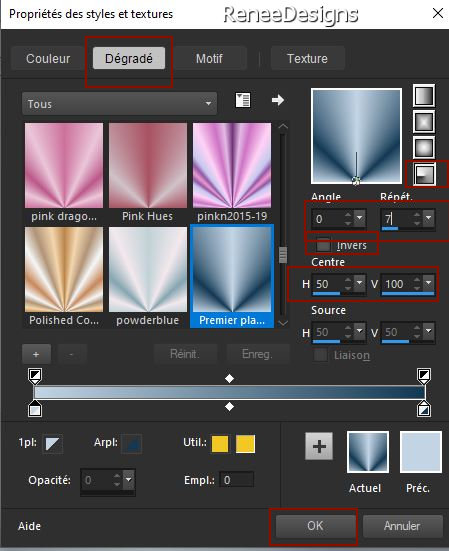
14. Ebenen- Neue Rasterebene
15. Aktiviere Farbverlaufswerkzeug
 – Fülle die Ebene mit dem Farbverlauf – Fülle die Ebene mit dem Farbverlauf
16. Effekte- Bildeffekte-Nahtloses Kacheln mit diesen Einstellungen
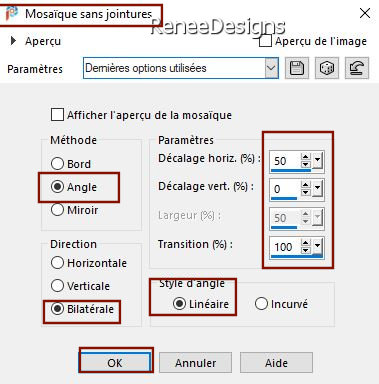
-Wiederhole: Effekte- Bildeffekte-Nahtloses Kacheln wie eingestellt
Achtung: Stellen Sie sicher, dass Sie die Standardeinstellungen zurückgesetzt haben, bevor Sie Einstellungen in diesem Vorgang vornehmen.

17. Effekte- Lichteffekte- Lichter- nimm die Voreinstellung- Preset : ‘’Preset_Lights_Renee-Magie-hiver’’
(Die Voreinstellung ‘’Preset Lights Renee-Magie-hiver’’ kommt in den Voreinstellungsordner von PSP)
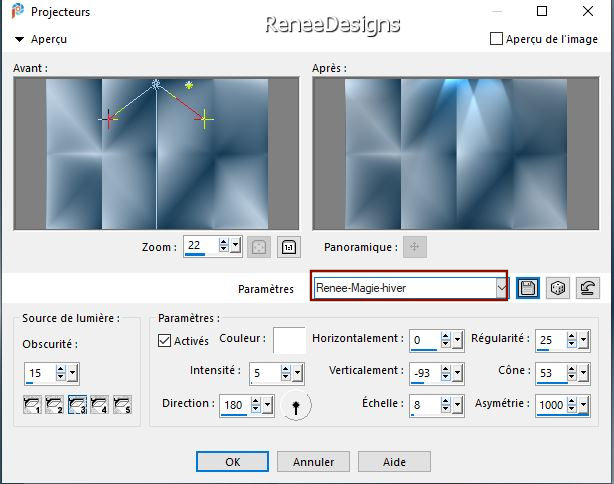
18. Effekte-Plugins– Medhi – Wavy Lab 1.1 mit diesen Einstellungen
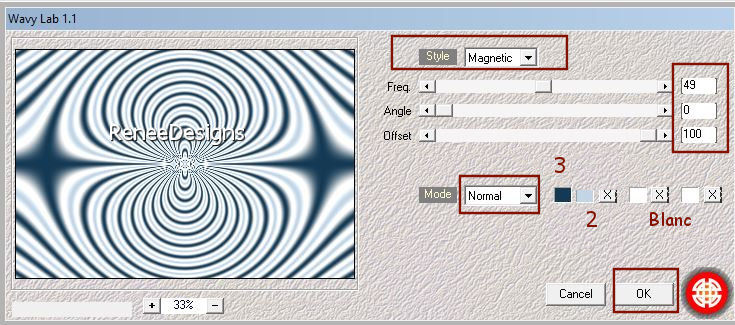
19. Effekte-Plugins- MuRa’s Filter Meister – Pole Transform 2. 1 mit diesen Einstellungen
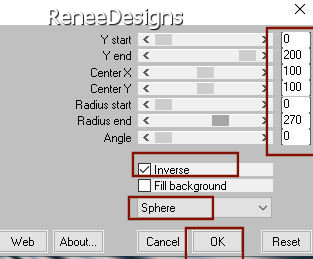
20. Effekte- Lichteffekte- Lichter- nimm die Voreinstellung- Preset : ‘’Preset_Lights_Renee-Magie-hiver-1’’
21. Effekte-3D-Effekte-Schlagschatten wie eingestellt
22. Ebenen- Neue Rasterebene
23. Auswahl- Auswahl laden/speichern - Auswahl laden aus Datei und wähle Auswahl: ‘’Magie-Hiver-1’’
24. Aktiviere Farbverlaufswerkzeug
 - Füllen die Auswahl mit der Hintergrundfarbe = 3 - Füllen die Auswahl mit der Hintergrundfarbe = 3
Halte die Auswahl
25. Einstellen/Anpassen-Unschärfe- Gaußsche Unschärfe: Radius: 100%
26. Effekte- Verzerrungseffekte-Korona mit diesen Einstellungen
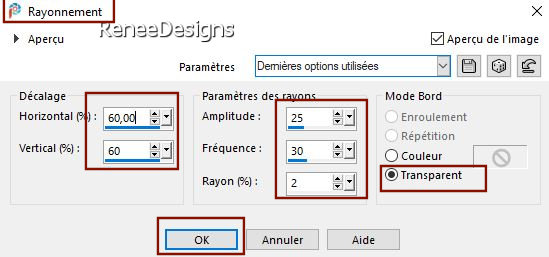
27.Auswahl- Auswahl- In Ebene umwandeln
 
28. Effekte-3D-Effekte-Schlagschatten mit diesen Einstellungen: 1/1/100/2 Farbe schwarz
- Wiederhole: Effekte-3D-Effekte-Schlagschatten wie eingestellt
29. Effekte-Plugins – Alpha Works- Vertical Fadeout auf 104
- Aktiviere die Ebene von Raster 2 in der Ebenenpalette
30. Effekte- Verzerrungseffekte-Konzentrischen Wellen mit diesen Einstellungen
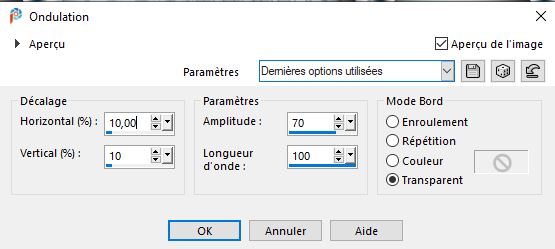 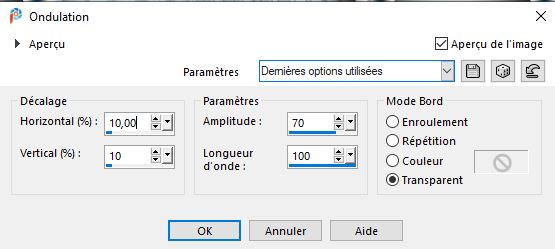
31. Effekte- Plugins - AlphaWorks- Vertical Fadeout auf 90
32. Effekte- Plugins- AP[Lines] Lines – Silverlining -Vertical Gaps mit diesen Einstellungen
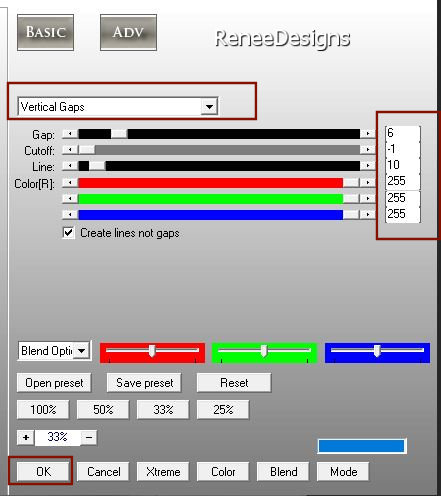
- Aktivieren Sie die zusammengeführte Ebene in der Ebenenpalette
33. Öffne die Tube ‘’ Renee-TUBES-Magie-Hiver-1’’ - Bearbeiten- Kopieren - Aktivieren Sie ihr Bild-Bearbeiten -Als neue Ebene einfügen
34. Objekte –Ausrichten-
Unten
35. Effekte-Plugins - Alien Skin EyeCandy 5 - Impact –Perspective
Shadow-Tab- Settings-User Settings und nehmen sie die voreingestellten Werte -Preset :‘’Magie-Hiver-Shadow’’
- Aktiviere die oberste Ebene in der Ebenenpalette
36. Öffne die Tube ‘’ Renee-TUBES-Magie-Hiver-2’’-Bearbeiten- Kopieren - Aktivieren Sie ihr Bild-Bearbeiten -Als neue Ebene einfügen
37. Objekte –Ausrichten-
Oben
- Aktivieren Sie die zusammengeführte Ebene in der Ebenenpalette (Untere Ebene)
38. Öffne die Tube ’’ SvB Winters 23
misted’’ -Bearbeiten- Kopieren - Aktivieren Sie ihr Bild-Bearbeiten -Als neue Ebene einfügen
39. Bild - Größe ändern -Verkleinern mit 75% -Größe aller Ebenen anpassen nicht aktiv
40. Drücke das "K" auf der Tastatur (Auswählen) mit diesen Einstellungen
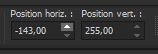 -143
/ 255 -143
/ 255
-Drücke das " M" zum deaktivieren
41. Ebenen- Neue Rasterebene
42. Auswahl- Auswahl laden/speichern - Auswahl laden aus Datei und wähle Auswahl: ‘’Magie-Hiver-2’’
43. Eigenschaften Vordergrund-Setze die VG-Farbe auf #ffffff=1
Aktiviere Farbverlaufswerkzeug
 – Füllen sie die Auswahl mit der Vordergrundfarbe=1 – Füllen sie die Auswahl mit der Vordergrundfarbe=1
44.
Auswahl - Ändern - Verkleinern mit 5 Pixels
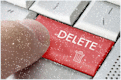
45. Aktiviere Farbverlaufswerkzeug – Füllen sie die Auswahl mit der Hintergrundfarbe=3 (
Wenn Sie die Farben ändern, nehmen Sie eine dunkle Farbe) – Füllen sie die Auswahl mit der Hintergrundfarbe=3 (
Wenn Sie die Farben ändern, nehmen Sie eine dunkle Farbe)
46.
Auswahl - Ändern - Verkleinern mit 5 Pixels
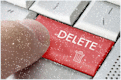
47. Auswahl -Alle auswählen – Auswahl- Schwebend – Auswahl- Nicht schwebend
48. Effekte - Plugins - Alien Skin EyeCandy 5 - Impact - Glass -Tab- Settings-User Settings und nehmen sie die voreingestellten Werte -
Preset : ‘’Magie-Hiver- Glass’’
49. Ebenen- Neue Rasterebene
50. Auswahl- Auswahl laden/speichern - Auswahl laden aus Datei und wähle Auswahl: ‘’Magie-Hiver-3’’
51.Öffne die Tube ’’ Renee-TUBES-Magie-Hiver-4’’ -Bearbeiten-Kopieren-Aktivieren Sie ihr Bild-Bearbeiten -In eine Auswahl einfügen
52. Ebenen- Neue Rasterebene
53. Effekte-Plugins - Alien Skin EyeCandy 5 - Impact - Glass-Tab- Settings-User Settings und nehmen sie die voreingestellten Werte -Preset
–’Magie-Hiver- Glass’’
 
54. Ebenen- Zusammenführen-Nach unten zusammenfassen
55. Ebenen- Anordnen- Nach oben verschieben
-Ihre Arbeit sieht jetzt so aus -Sehen Sie die Ebenenpalette rechts um es zu vergleichen
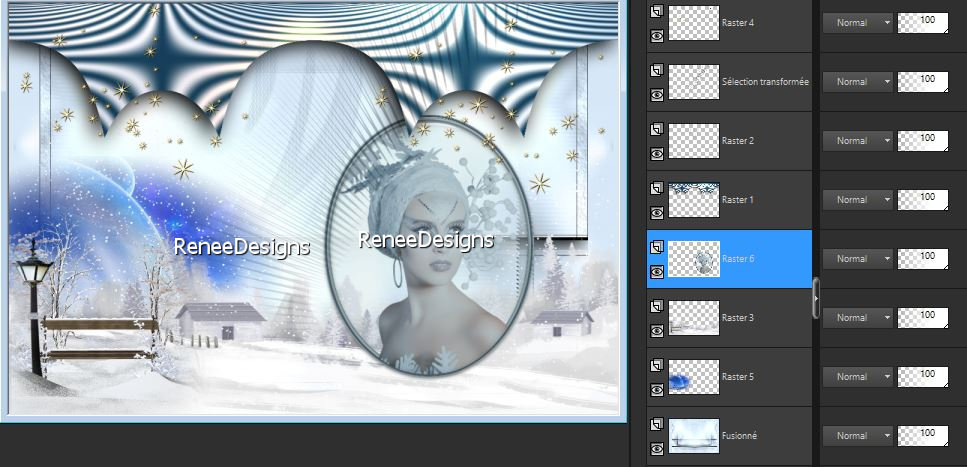
56. Öffne die Tube
‘’ Renee_tubes-Pour-tuto- Magie-Hiver’’
- Aktiviere eine oder zwei Tube Ihrer Wahl- Bearbeiten- Kopieren - Aktivieren Sie ihr Bild-Bearbeiten -Als neue Ebene einfügen
- Renée hat sich für den Vogel und die Schnee Tube entschieden– (''neige und oiseaux '')
-Verschieben sie die Tube an ihren Platz
57. Bild - Rand hinzufügen Asymmetrisch mit diesen Einstellungen-Farbe #d6e7f7= 4 ( Versuchen Sie, eine helle Farbe im Hintergrund Ihrer Arbeit zu wählen, wenn Sie die Farben ändern)
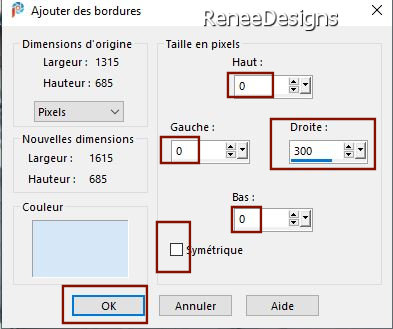
58. Hintergrundebene umwandeln = Raster 1
59. Auswahlwerkzeug (S) Benutzerdefinierte Auswahl -Rechteck mit diesen Einstellungen

60. Effekte-Textureffekte-Feines Leder mit diesen Einstellungen

61. Effekte- Plugins - [AFS IMPORT] -sqborder2 mit diesen Einstellungen
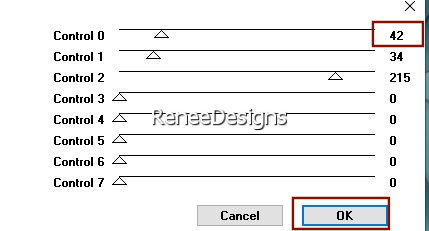
 
62. Öffne die Tube ‘’Renee-TUBES-Magie-Hiver-5’’ -Bearbeiten- Kopieren - Aktivieren Sie ihr Bild-Bearbeiten -Als neue Ebene einfügen
- Aktivieren Sie Ihr Verschiebungswerkzeug und verschieben sie es nach rechts
63.Öffne die Tube ‘’Renee-TUBES-Magie-Hiver-3’’ -Bearbeiten- Kopieren - Aktivieren Sie ihr Bild-Bearbeiten -Als neue Ebene einfügen
- Platzieren Sie nach Belieben
64. Bild - Rand hinzufügen Symmetrisch 2 Pixels Farbe #143954= 3
65. Bild - Rand hinzufügen Symmetrisch 50 Pixels Farbe #ffffff =1
66. Öffne die Tube ’’Perles-Cadre’’-Bearbeiten- Kopieren - Aktivieren Sie ihr Bild-Bearbeiten -Als neue Ebene einfügen und nicht mehr verschieben
- Platzieren Sie Ihr Wasserzeichen und das Copyright aufs Bild
67. Ebenen- Zusammenführen-Alle zusammenfassen
68. Image-
Redimensionner a 1015 Pixels Breite.
Speichern als JPG
PS: Ich habe die Buchstaben separat hinzugefügt, falls Sie einen anderen Titel schreiben möchten.
Ich hoffe es hat Ihnen genau soviel Spaß gemacht wie mir es zu schreiben.
Renée
Diese Lektion wurde von Renée geschrieben am 10/10/2021
Ausgabe
in 2021
*
Jede Ähnlichkeit mit einer bestehenden Lektion ist rein zufällig
* Vergessen Sie nicht, den Menschen zu danken, die mit uns und für uns arbeiten - den Übersetzern und den Übersetzerinnen
Danke schön.
*
|


 Übersetzungen
Übersetzungen